Comment importer une balance issue de Ciel Compta Mac dans Etats Comptables et Fiscaux Windows v 17 ?
Ciel Etats Comptables et Fiscaux (sur système Windows uniquement), est un logiciel permettant de réaliser des liasses agréées. Il est possible d’y importer une balance afin d’éviter une ressaisie, c’est ce que nous allons voir depuis Ciel Compta Mac.
Voici comment procéder dans Ciel Compta Mac :
• Ouvrez votre fichier dans Ciel Compta Mac
• Accédez au menu Etats - Balance
• Choisissez la période voulue puis cliquez sur [Exporter]
• Choisissez « Export balance (Ciel liasse) ». Le fichier s'exporte automatiquement sur le bureau
• Copiez ce fichier sur une clé USB par exemple.
Voici comment procéder sur le bureau du poste Windows :
• Récupérez par un copier-coller sur le bureau Windows, le fichier de la clé USB
• Rajoutez l'extension au fichier en mettant .TXT
• Ouvrez Excel, allez chercher le fichier sur le bureau en sélectionnant le type de fichier « Tous les fichiers » pour le visualiser
• Dans l'assistant de conversion du fichier sur Excel, cliquez 2 fois sur [Suivant] puis [Terminer] sans changer les paramètres
• Vérifiez dans la première colonne que tous les comptes soient alignés à droite, ensuite enregistrez le fichier au format « Texte (séparateur ; tabulation) ».
Voici comment procéder dans Etats Comptables et Fiscaux :
• Créez un format d'import par Fichier - Formats import-export paramétrables et paramétrez les champs comme suit :
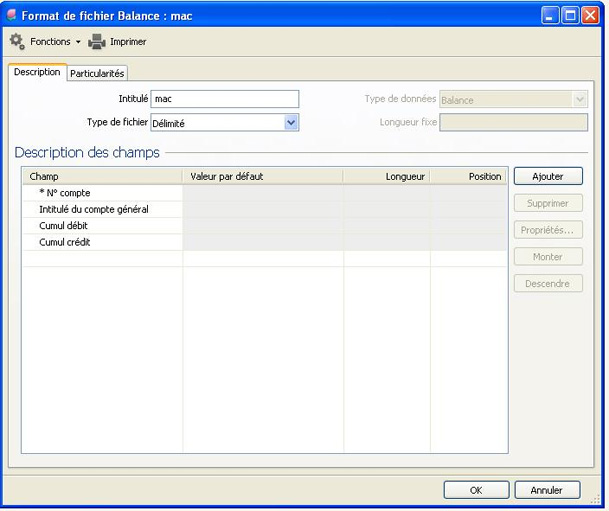
• Dans l'onglet « Particularités », sur Délimiteur d'enregistrement, choisissez « Retour-chariot » :
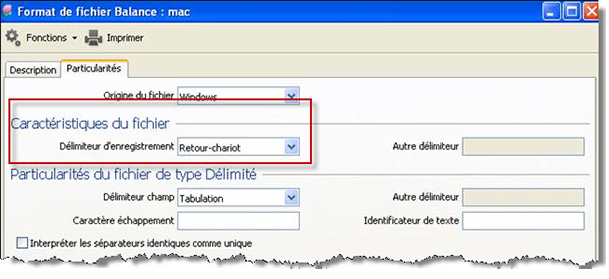
• Dans le menu Fichier - Paramètres société - onglet « Liasse » dans la zone « Intégration de la balance », sélectionnez « Paramétrable » et attachez le format d'import créé
• Importez la balance en allant rechercher le fichier enregistré depuis Excel

